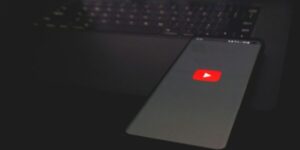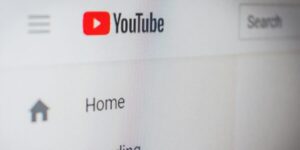youtubeの動画を見ながら他のアプリを使える機能を「ピクチャーインピクチャー(PIP)」と言います。
好きな動画を視聴したまま他のアプリも同時に使えると、その動画を途切れずに最後まで楽しむことができますね。
今回は、このPIP機能を無料で使えちゃう裏技をご紹介したいと思います。
- youtubeを見ながら同時に他のアプリを使う機能「PIP」とは?
- 「PIP」機能を無料で利用できる裏技はコレ
- 手間要らずで利用するなら有料会員
関連>youtubeプレミアムの料金が違う?iphoneだと高いのはなぜ
youtubeを見ながら他のアプリを使う機能

スマホでyoutubeを見ながら同時に他のアプリを使うには、「ピクチャーインピクチャー(PIP)」という機能を使用します。
「とにかくたくさんの動画を見たい」「動画を見ながらスマホの操作を行いたい」なんて人にも、このピクチャーインピクチャーは役立つ機能だと思います。
ピクチャーインピクチャー(PIP)とは?
スマホの画面上にテレビの「ワイプ」のような小窓画面を表示させて、メイン画面のアプリ操作と同時に動画視聴を行うことができる機能です。
例えば、「小窓画面で好きな動画を見ながら、メイン画面ではLINEで友だちと連絡をとる」といった使い方ができます。
小窓画面は移動させることもできるので、メイン画面の邪魔になりにくいという点も良いですよね。
せっかく見ている動画の再生を止めたくない時も、この機能が使えればも困りませんね。
この機能は、iPhone・Androidどちらでも使うことができます。
youtubeを見ながら他のアプリを使う無料の裏技(iphone・Android)
「Brave」というブラウザを使う方法なら、無料でピクチャーインピクチャー(PIP)の機能を使ってyoutubeを見ながら他のアプリを使うことができます。
「PIP機能を使ってみたいけど、そのためにプレミアム会員になるのはちょっとなぁ…」と思ったなら、まだあまり知られていないこの方法がおすすめです。
「Brave」でPIP機能を使うためのポイントは3つあります。
- 「Brave」のブラウザアプリをインストールする
- youtubeアプリではなく、「Brave」のブラウザからyoutubeを開く
- ピクチャーインピクチャー(PIP)機能の設定を行う
この3つのポイントをクリアすれば、無料でピクチャーインピクチャー(PIP)機能を使えるようになります。
「Brave」のアプリは、iPhoneの場合は「App Store」、Androidの場合は「Google Play」からインストールできます。
ここでは、Androidで「Brave」をインストールするところから、小窓画面で動画を視聴するまでの流れをスクショ解説していきます。

早速やってみましょう
Google Playから「Brave」をインストールします。

インストール後、アプリを開いてデフォルトのブラウザに設定していきます。
「Brave」のブラウザを使って、youtubeを検索して開きます。

初めて「Brave」のブラウザからyoutubeを開くと、ログインしていない状態になっています。
ログインすると、いつもの登録しているチャンネルが表示されますよ。
好きな動画を再生し、画面右下のマークをタップして全画面表示にします。

スマホを縦にした状態で画面の下から上方向に指でスライドすると、Androidのアイコンが出てきます。
真ん中の▭マークをタップしてください。

▭マークをタップすると、youtube動画が全画面表示から小窓画面に切り替わります。
これで、小窓画面でyoutube動画を再生したまま他のアプリを使えるようになりました。
再生中の画面を長押しすると、画面のサイズ変更や動画の一時停止ボタン等が表示されます。
タップしたままスライドさせれば小窓画面の移動も簡単です。

これが「Brave」ブラウザを使ったピクチャーインピクチャー機能になります。
youtubeプレミアムならピクチャーインピクチャーが使える

ピクチャーインピクチャー(PIP)を頻繁に使うなら、youtubeプレミアムへ加入すると便利です。
youtubeプレミアムは、月額1,280円から契約できる有料プランです。
広告の非表示など、動画や音楽をストレスなく楽しむための様々なサービスが利用できます。
なんといってもyoutubeアプリでピクチャーインピクチャー(PIP)が使えるので、毎日youtubeを楽しみたい人は有料プランも良いかもしれませんね。
Youtubeを見ながら他のアプリまとめ
youtubeの動画再生と他のアプリの操作を同時にできるのは、時間を有効に使えてとても便利ですよね。
ご紹介した方法を使えば、通常なら有料プランでないと使えないピクチャーインピクチャー機能を気軽に利用できちゃいます。
今回の記事のまとめです。
- youtubeを見ながら他のアプリを使える「ピクチャーインピクチャー(PIP)」という機能がある
- 無料でPIP機能を使える方法は、「Brave」のブラウザからyoutubeを開くこと
- youtubeプレミアムに加入すれば、youtubeアプリでPIP機能を使える
お金をかけずに使える便利な裏技、一度試してみる価値ありですよ。
関連>Androidでyoutube広告をブロックする方法はコレ【2024】無料で使える
関連>YouTubeの再生を繰り返し!ループ再生のやり方と止め方をスクショ解説・できない原因はコレ